通过在wps word文档中进行各种文档的一个编辑和设置时,我们会由于自己的需求,需要将文档内容打印出来浏览,通过纸张版的可以让我们更加直观的浏览文档,但是有的小伙伴想要知道如何设置垂直打印出自己需要的文档内容,其实一般我们常用的打印方向就是纵向打印的,也就是垂直打印,因为这样可以帮助我们更加方便的查看和管理打印内容,但是如果你是将文字的方向调成了垂直,这样再来打印就会很奇怪,因为我们同样需要设置一下文档在打印时的方向,下方关于如何使用WPS Word文档设置垂直打印的具体操作方法,如果你感兴趣的情况下可以看看方法教程,希望可以对大家有所帮助。
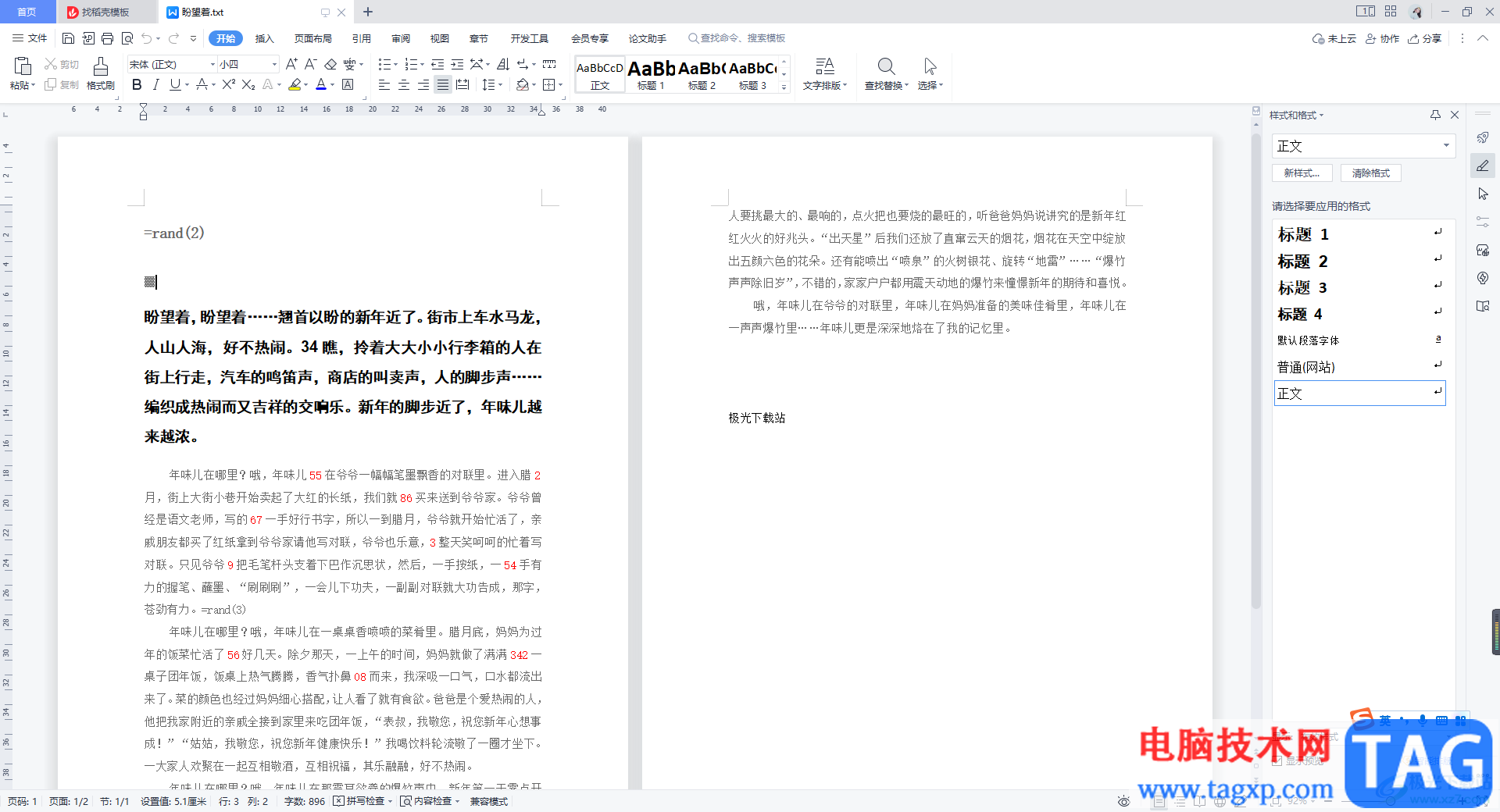
1.我们想要设置垂直打印的话,你可以进入到打印的预览设置页面中进行设置,将鼠标移动到左上角的【文件】选项位置,将该选项点击一下。
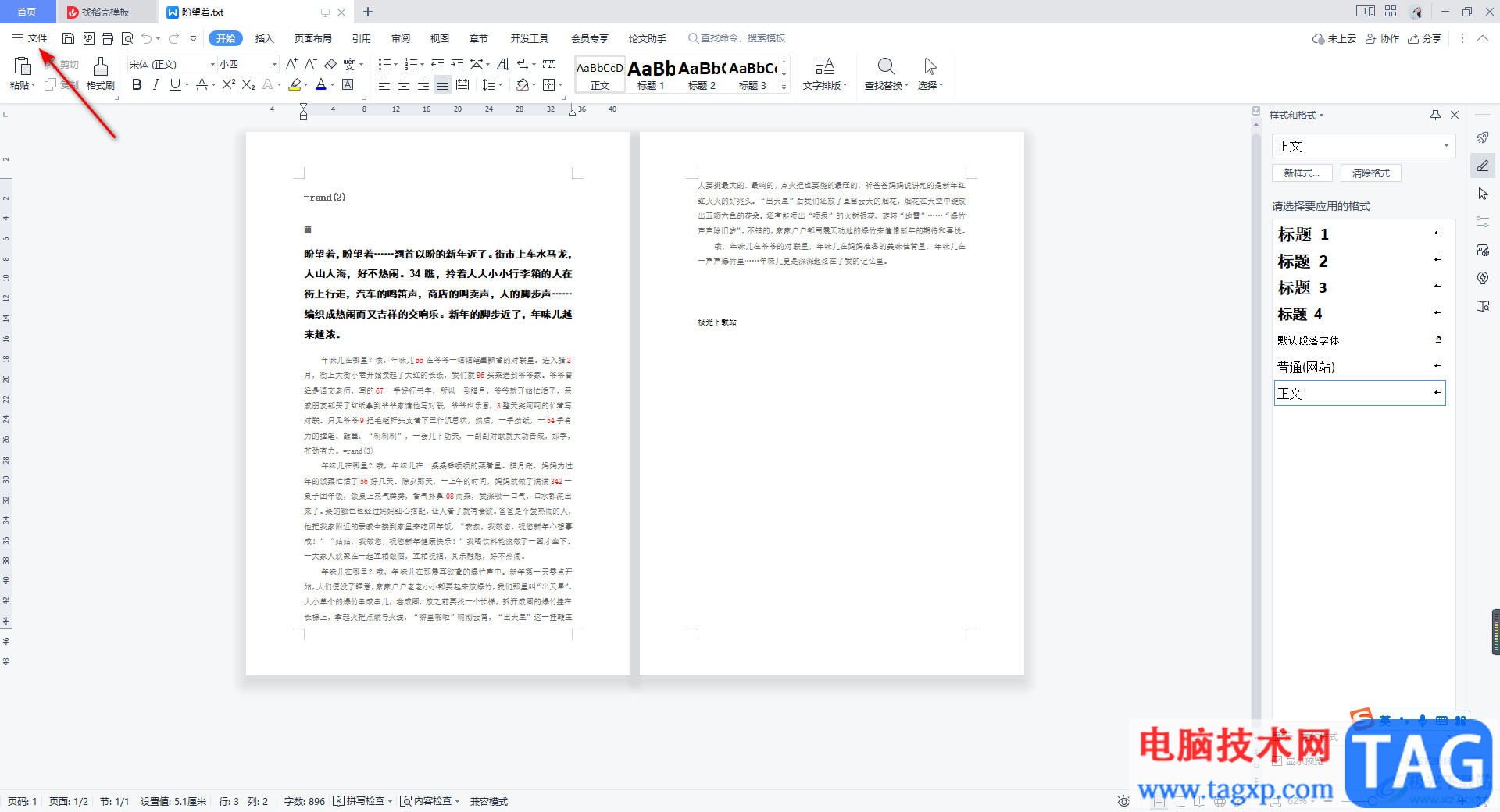
2.随后在打开的下拉框中,将【打印】选项进行单击,然后在右侧子选项中将【打印预览】这个选项进行单击。
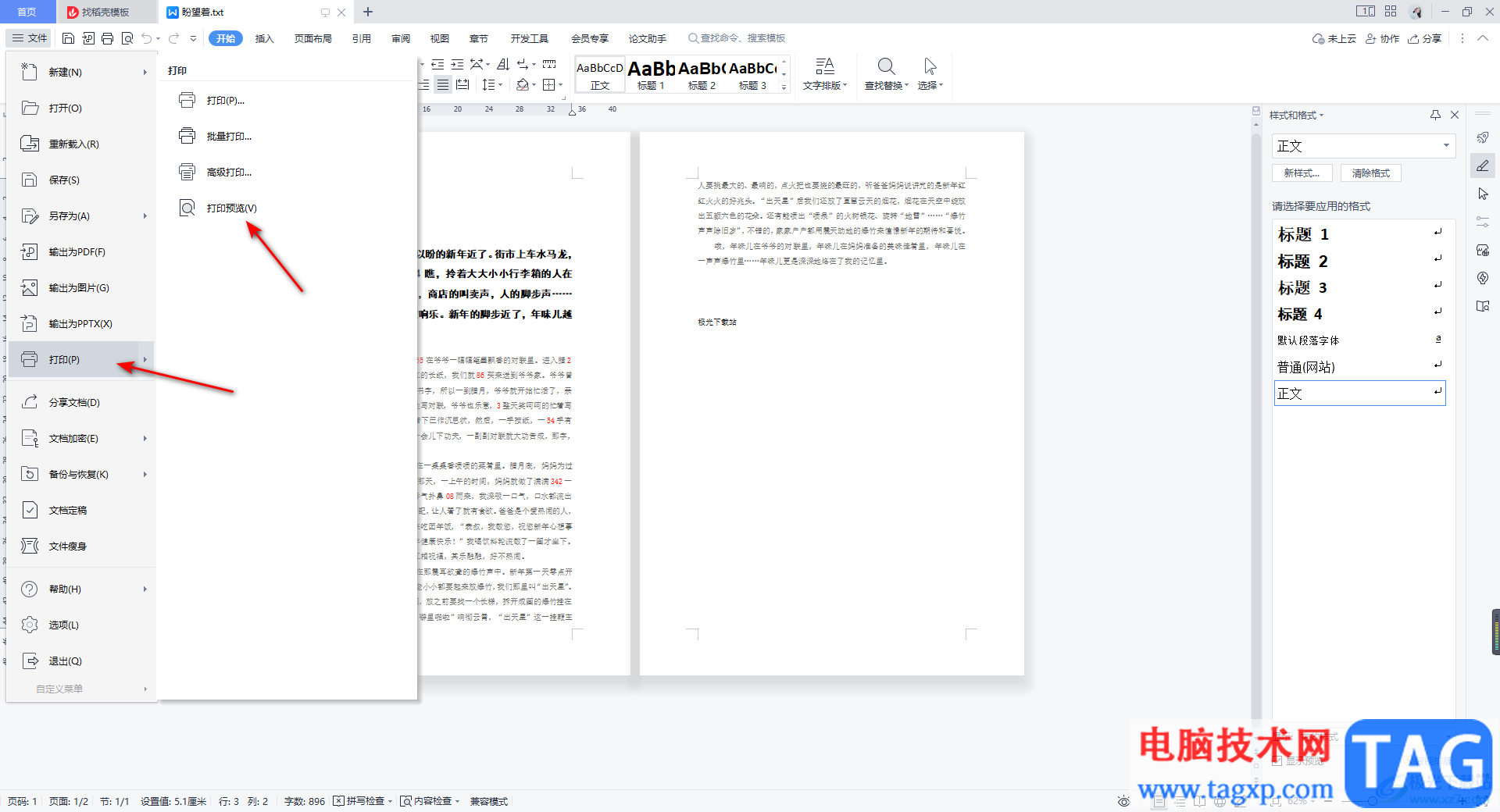
3.这时我们就会进入到打印预览的界面中,将【纸张方向】按钮点击打开,选择【纵向】即可,之后点击左上角的直接打印按钮进行文档打印即可。
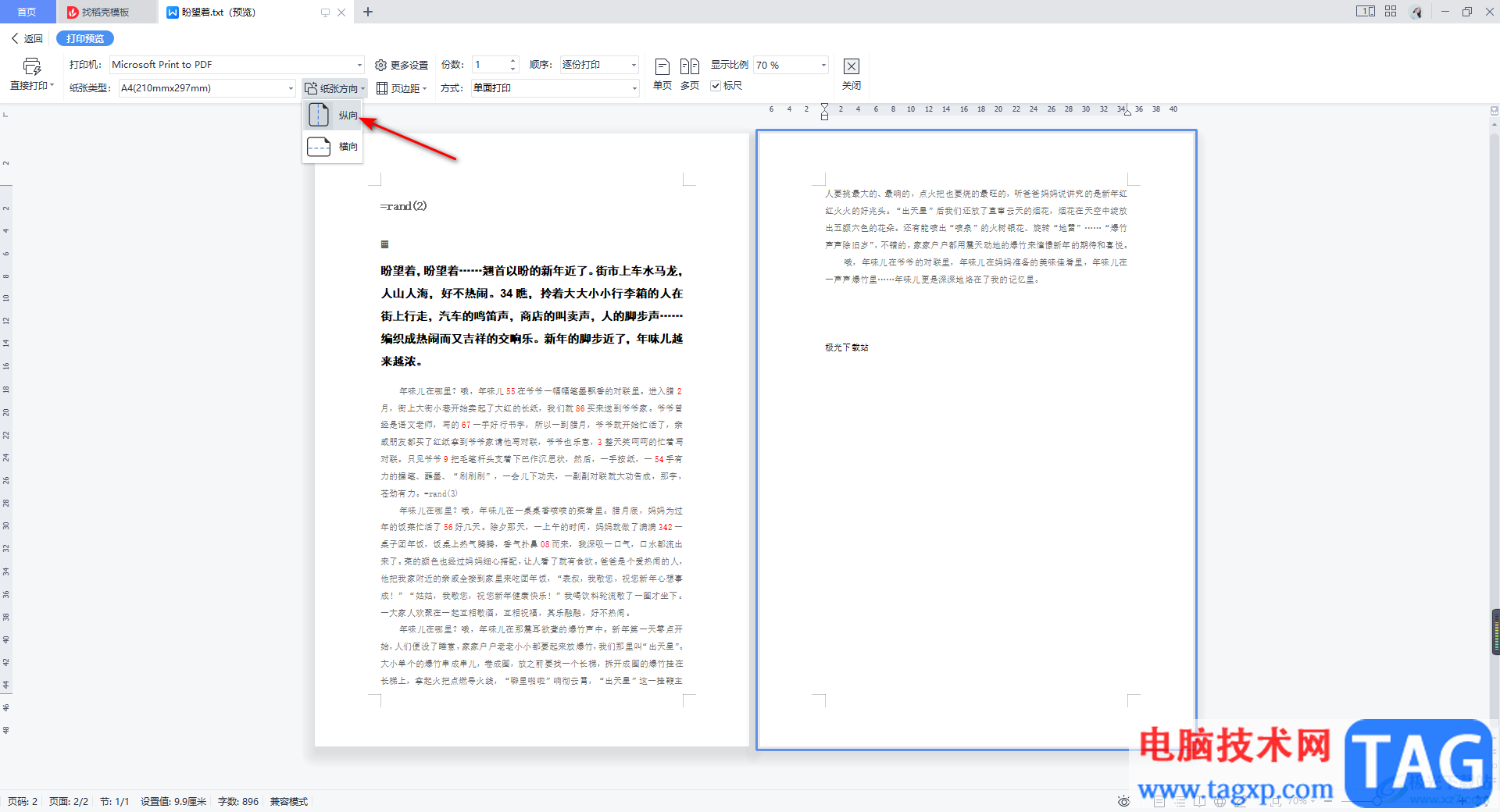
4.不过还有一种情况就是你将文字的方向进行调整了垂直,比如在【页面布局】中,将【文字方向】点击打开,选择自己喜欢的一个垂直方向,这时你会看到页面上的文字的方向就被调成了垂直,并且你会看到纸张方向变成了横向。
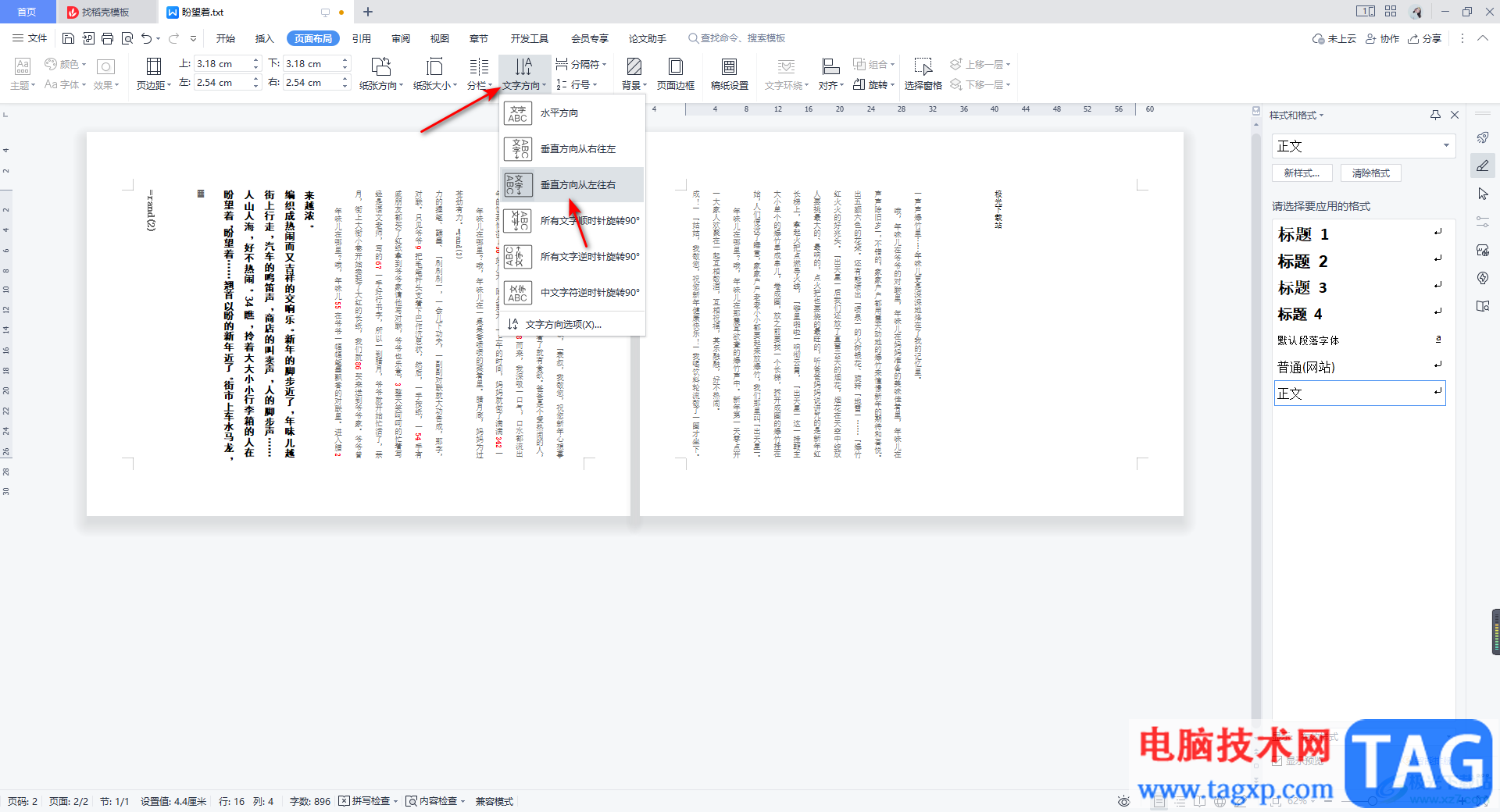
5.这时我们将页面布局工具栏中的【纸张方向】的下拉按钮进行点击,选择【纵向】选项,那么我们的纸张方向就会成为垂直来显示了。
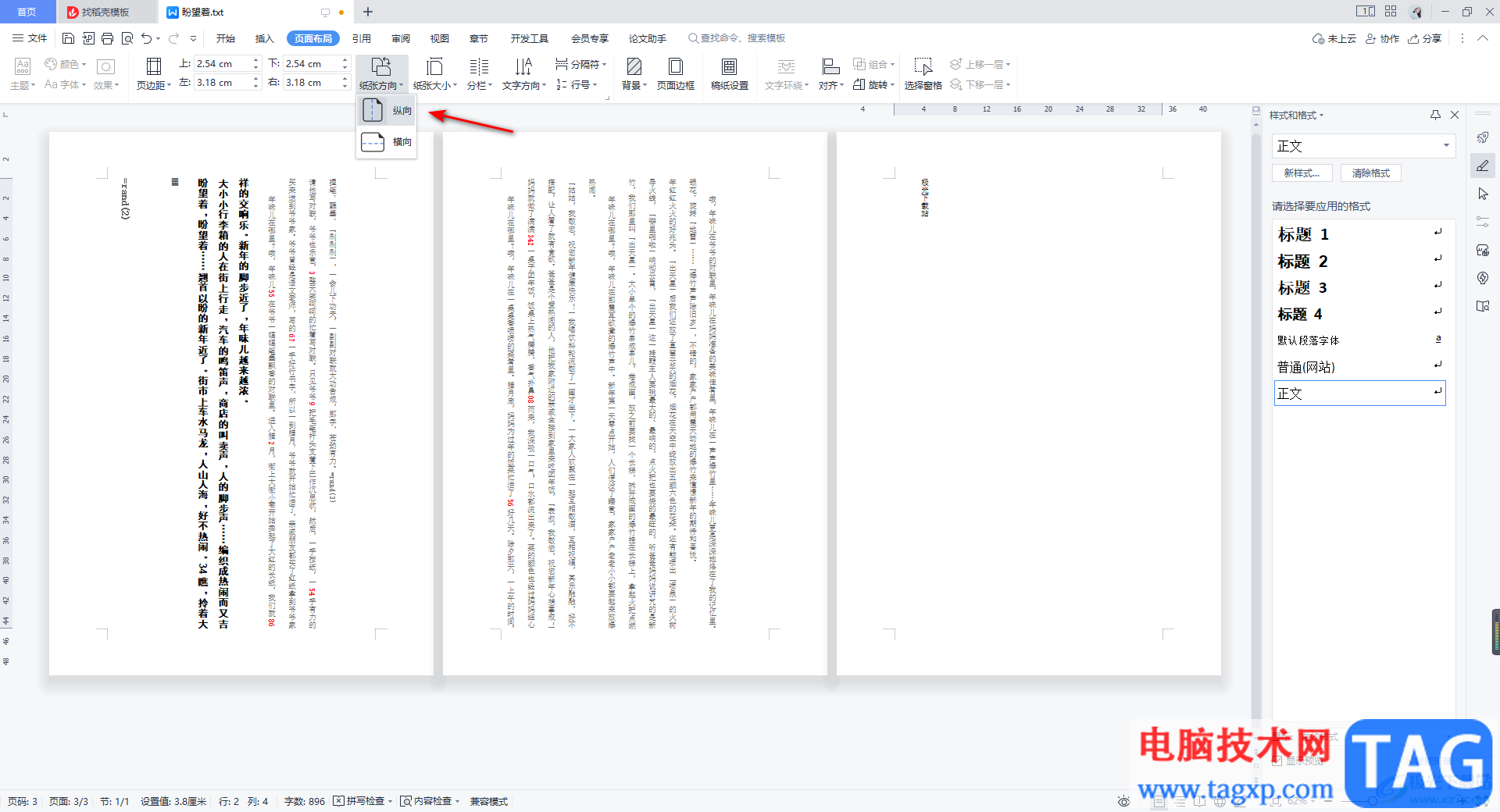
6.这时你再来点击左上角的【打印】按钮,就可以进行文档的垂直打印了。
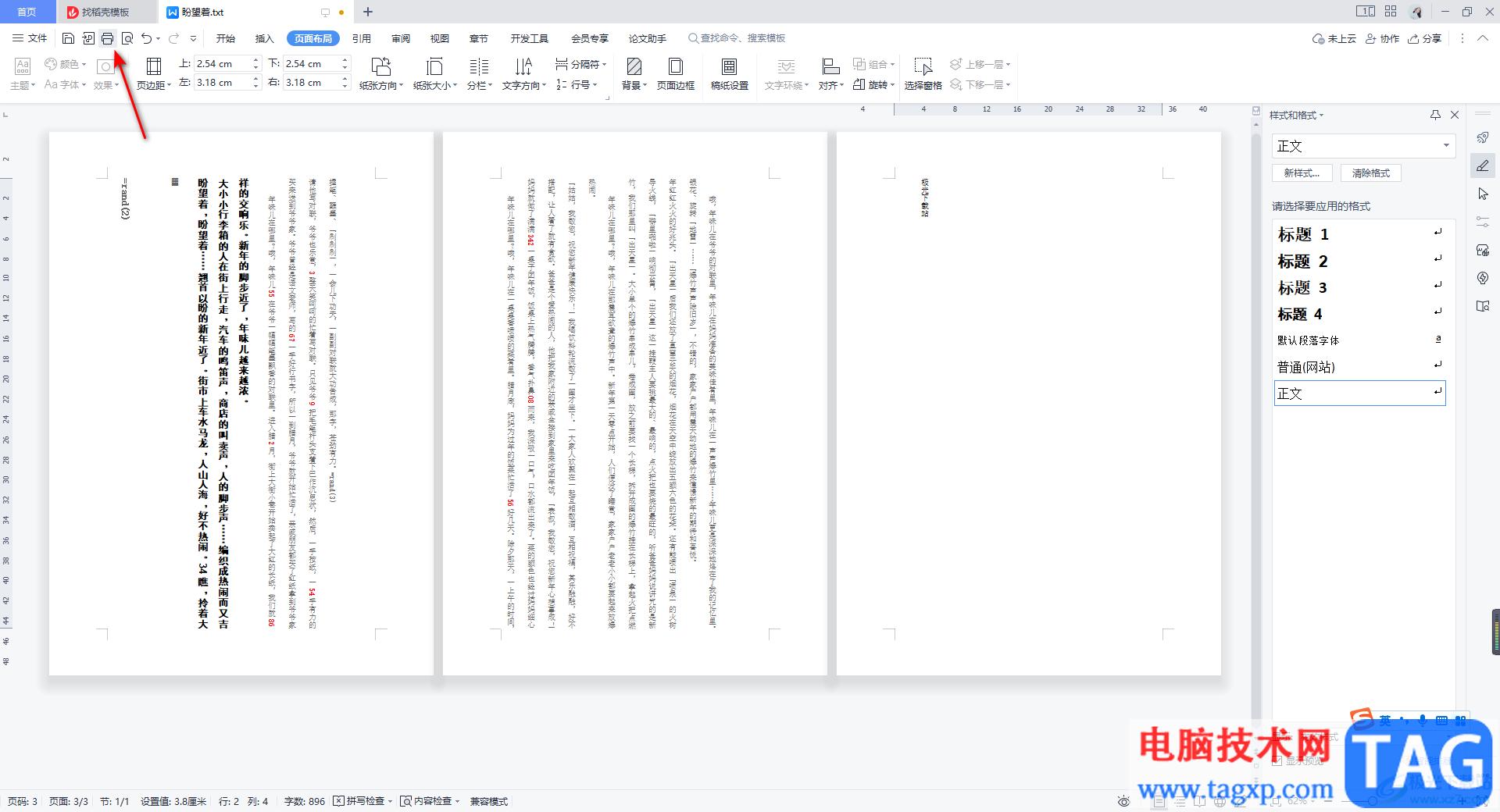
以上就是关于如何使用WPS Word文档进行垂直打印的具体操作方法,在WPS Word中编辑的文档,有些时候由于自己的需要,就会将编辑好的文档进行打印,如果你想要设置垂直打印那么你可以根据上述两种情况来操作,需要的话可以试试。
 PPT查找替换文字的方法
PPT查找替换文字的方法
PPT是很多小伙伴都在使用的一款幻灯片编辑程序,在PPT中我们可......
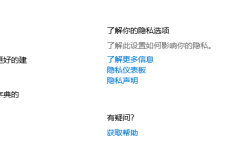 win10任务管理器里的小娜怎么关闭
win10任务管理器里的小娜怎么关闭
很多使用win10用户的小伙伴发现任务管理器里有小娜,那么这个......
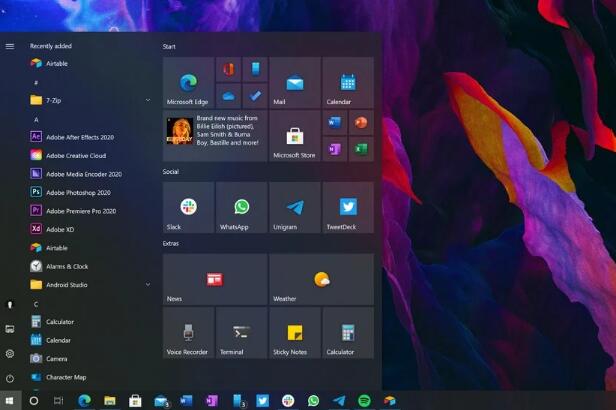 Windows10版本20H2(2009)的动手实践突出显示新
Windows10版本20H2(2009)的动手实践突出显示新
Windows10版本20H2(2009)的动手实践突出显示新功能和更改 在可用的......
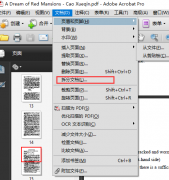 如何设置adobe acrobat拆分文档-adobe acrobat拆
如何设置adobe acrobat拆分文档-adobe acrobat拆
adobe acrobat是大家工作中用的比较多一款办公软件,如何设置ad......
 Ps怎样做出迷幻霓虹效果-Ps样做出迷幻霓
Ps怎样做出迷幻霓虹效果-Ps样做出迷幻霓
Ps怎样做出迷幻霓虹效果呢,话说不少用户都在咨询这个问题呢......

wps软件很受用户欢迎,因此也逐渐成为了热门的办公软件,在这款办公软件中的功能结合了其它热门办公软件的强大功能,也因此为用户带来了许多的便利和帮助,能够很好的提升用户的编辑效...

wps软件是大部分用户经常使用的一款办公软件,为用户解决了许多的编辑问题,同时也提升了用户的编辑速度,因此ws软件深受用户的喜爱,当用户在wps软件中编辑表格文件时,少不了对数据信...

在WPS软件中,我们可以进行各种文档的编辑和制作,并且我们可以将自己想要编辑的图片、图表等进行插入和设计,有的时候我们编辑的文字会很多,于是就会需要添加多级标题进行区分每篇文...

WPS是很多小伙伴都在使用的一款表格文档编辑程序,在这款程序中,我们可以根据自己的需求对表格中的数据进行编辑,还可以给表格中的单元格添加边框或是图表,功能十分的丰富。有的小伙...

现在大部分的用户都喜欢在wps软件中编辑文档文件,并且在编辑的过程中可以感受到许多的好处,这时因为在wps软件中拥有着强大的功能,用户只需找到自己需要的功能就可以解决好问题,所以...

wps软件给用户带来的好处是毋庸置疑,用户遇到需要编辑的情况时,都会选择在wps软件中来解决,在这款办公软中的功能有着其它热门办公软件的支持,为用户提供了各种文件的编辑权利,因此...

大家通常使用WPS表格进行输入数据,通过WPSExcel进行数据的录入可以更好的进行数据的计算、统计,而有些时候也会将其中的数据内容进行复制粘贴到Word文档中显示,但是有小伙伴反映在WPSEx...

近日有一些小伙伴咨询小编关于wps文档图表中怎么设置趋势线呢?下面就为大家带来了wps图表添加趋势线的技巧方法,有需要的小伙伴可以来了解了解哦。...

很多小伙伴在使用WPS对表格文档进行编辑的过程中经常会需要对表格中的姓名进行排序,其实在WPS中,当我们想要按照拼音对姓名进行排序时,我们只需要在表格中选中数据所在单元格,然后打...
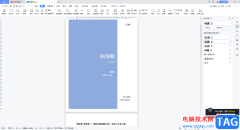
我们在使用WPS这款软件的时候,如果你对该软件比较熟悉的话,你应该知道该软件有很多不同的版本,每一个版本的功能有些许不同,比如当我们想要在WPSWord文档中插入自己喜欢的封面页的时...
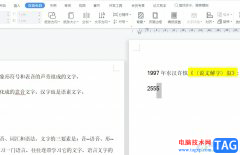
越来越多的用户会接触到wps软件,因为这是一款功能齐全的办公软件,能够让用户简单轻松的完成编辑工作,并有效的提升用户的办事效率,因此wps软件成为了热门的办公软件之一,当用户在...

wps软件中的功能是很强大的,能够让用户实现高效工作的同时,也让用户避免了许多重复复杂的操作过程,因此wps软件受到了许多用户的喜欢,当用户在wps软件中编辑文档文件时,会在页面上插...

亲们想知道WPS Office中PDF文件怎么转换成图片的操作吗?下面就是小编整理的wps将pdf转换为jpg图片的操作流程,赶紧来看看吧,希望能帮助到大家哦!...

大家对wps软件都是很熟悉的,这是因为wps软件可以帮助用户简单轻松的完成不同类型文件的编辑工作,让用户有效提升了自己的办事效率,所以wps软件吸引了不少的用户前来下载使用,当用户在...

平时我们会在WPS中编辑各种各样的文档,有的时候我们在使用WPSword编辑论文时,为了方便知道该论文的一个标题和类别情况等,于是就会给文件添加的一个属性标题,这样当我们将该文档打开...